
Gepubliceerd

Denk je dat je apps vanuit elke gewenste winkel op Android kunt installeren? Hier leest u hoe u apps van onbekende bronnen op uw Android-apparaat kunt toestaan.
Als het gaat om het installeren van apps op je Android-telefoon, is het een goed idee om je aan de Google Play Store te houden. Het kan echter voorkomen dat u apps van onbekende bronnen moet toestaan een app te installeren die niet in de Play Store staat.
U kent bijvoorbeeld misschien een geweldige, vertrouwde app uit de gratis Android-app-repository, F-Droid, die u wilt installeren. Voordat u de app op uw Android-telefoon kunt downloaden, moet u apps van onbekende bronnen toestaan in de instellingen van uw telefoon.
In deze handleiding leggen we bekende en onbekende bronnen uit en hoe je onbekende bronnen op je telefoon kunt toestaan de gewenste apps te installeren.
Wat zijn onbekende bronnen?
Een onbekende bron betekent dat u een app installeert vanaf een andere plek dan de officiële Play Store, Samsung Store of Amazon App Store. Kortom, het is een bron voor apps die niet worden vertrouwd door Google of het bedrijf dat je telefoon heeft gemaakt, zoals Samsung.
Een officiële winkel is een winkel waar u de telefoon hebt gekocht en waarvoor het bedrijf dat de software heeft geschreven, garant staat. U kunt vertrouwde apps vanaf vertrouwde locaties installeren zonder instellingen aan te passen.
Als u echter een app vanaf een andere locatie wilt installeren, moet u op Android apps van onbekende bronnen toestaan. Maar zorg ervoor dat u het inschakelt om een specifieke app op te halen en vervolgens uitschakelt om te voorkomen dat ongewenste apps worden geïnstalleerd. Dus als je bijvoorbeeld een app van wilt halen F-Droid, sta onbekende bronnen toe, installeer de app en schakel de instellingen weer uit.
Installatie van externe apps op Android toestaan
Voordat u een APK of app uit een appstore van derden kunt installeren, moet u de installatie van externe apps toestaan. In dit gedeelte wordt besproken hoe u dit kunt doen op typische Android-apparaten zoals Google Pixel, LG, OnePlus, enz.
In ons voorbeeld gebruiken we een oudere OnePlus met Android 11. De stappen op uw telefoon kunnen enigszins variëren (vooral op oudere versies van Android), maar dit geeft u een goed idee van waar u moet zoeken. De stappen voor een Samsung Galaxy variëren meer en worden in het onderstaande gedeelte behandeld.
Om installatie vanaf externe bronnen toe te staan
- Veeg vanaf de bovenkant van het scherm omlaag en tik op Instellingen (tandwielpictogram) in de rechterbovenhoek.
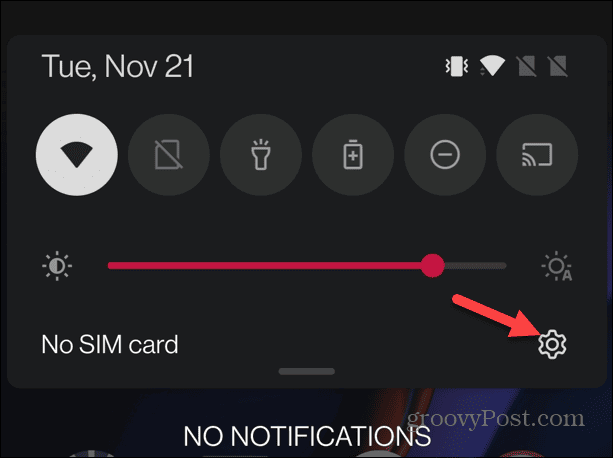
- Selecteer Apps of Apps en meldingen van de lijst.
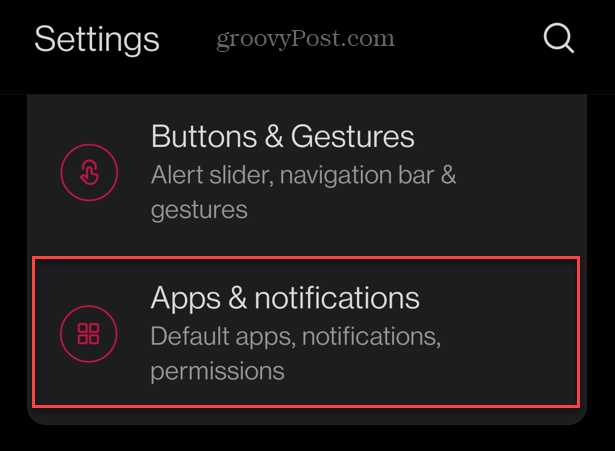
- Kraan Speciale app-toegang uit het menu.
Opmerking: Als je het niet ziet, tik je op Geavanceerd Eerst.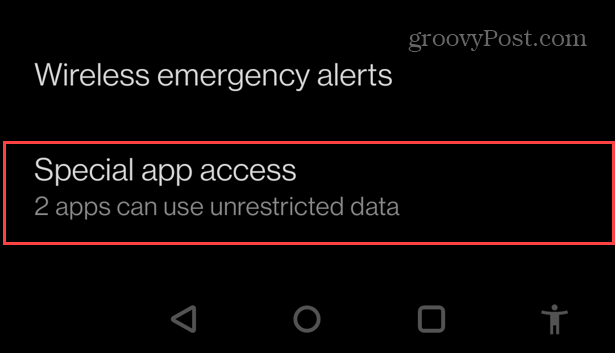
- Druk op Installeer onbekende apps optie uit het menu.
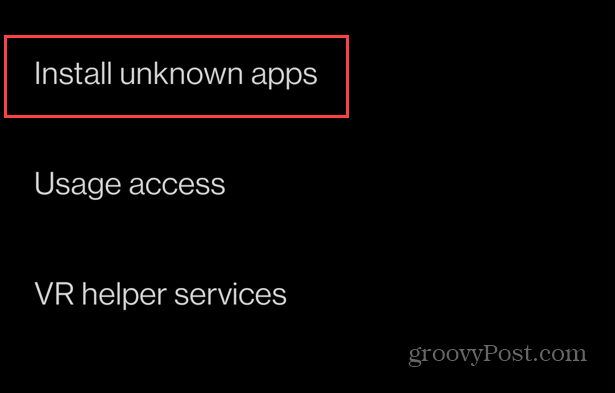
- Selecteer de app die u wilt gebruiken om apps van derden te installeren, meestal een browser of de app Bestanden. In ons voorbeeld gebruiken we Google Chrome.
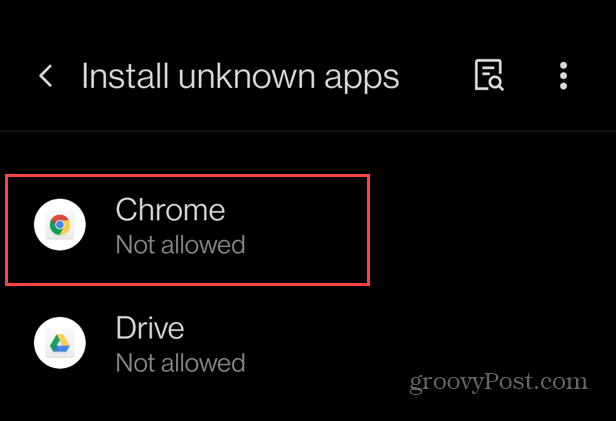
- Zet de schakelaar naast aan Toestaan vanuit deze bron optie in het menu.
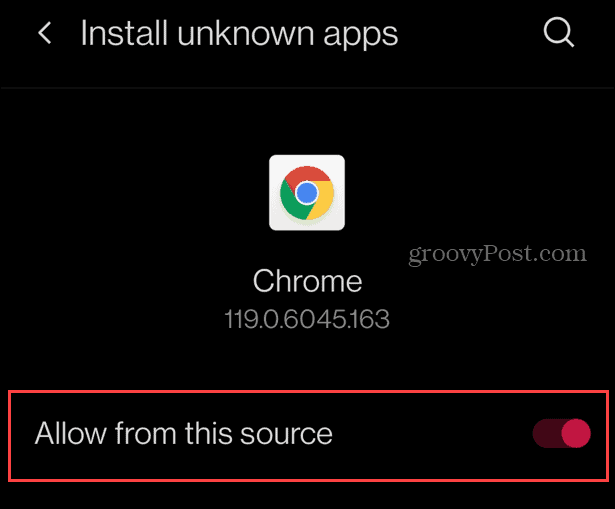
Dat is het. U kunt nu een APK installeren vanaf een vertrouwde online bron.
Hoe u de installatie van externe apps op de Samsung Galaxy kunt toestaan
Samsung's One UI is een eigen versie van Android met een eigen ecosysteem. Verschillende functies en functies zijn standaard ingesteld op Samsung-apps. U hoeft het echter niet te gebruiken. Je kunt niet-Samsung-apps installeren vanuit de Play Store en apps van derden van onbekende bronnen zoals F-Droid.
Bovendien wilt u mogelijk apps van derden op uw telefoon installeren. Houd er natuurlijk rekening mee dat Samsung veel apparaten heeft en dat de volgende stappen enigszins kunnen variëren.
Apps van derden installeren op Samsung Galaxy-telefoons
- Veeg vanaf de bovenkant van het scherm om het meldingenpaneel weer te geven en tik op Instellingen (tandwiel icoon).
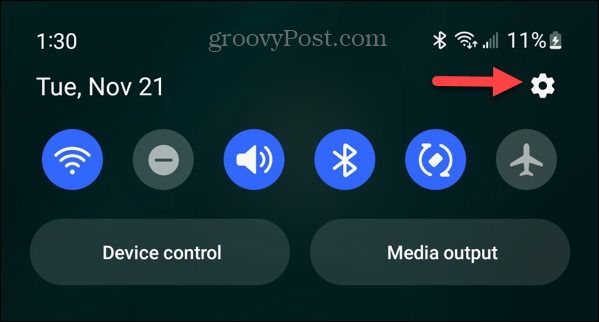
- Veeg over het scherm omlaag en selecteer Apps uit de lijst met artikelen.
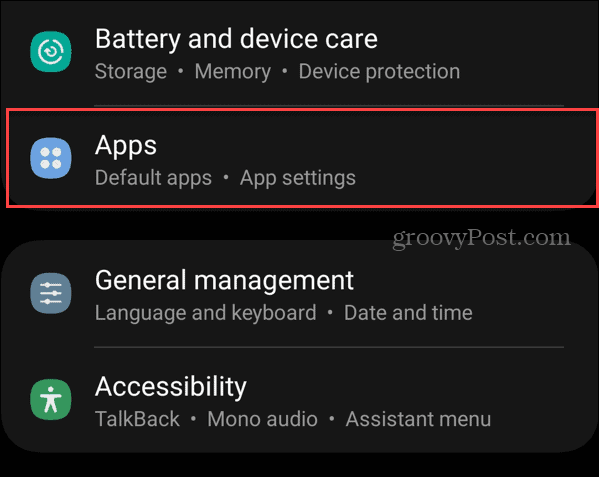
- Druk op drie-punt knop in de rechterbovenhoek.
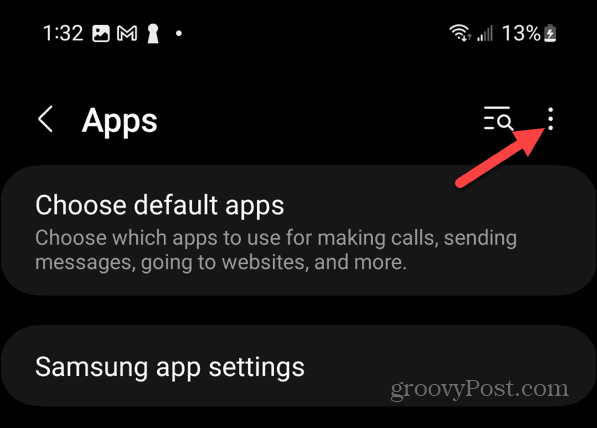
- Selecteer Speciale toegang uit het menu dat verschijnt.
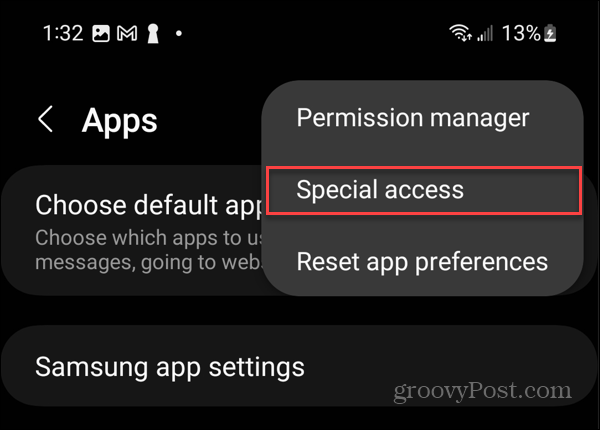
- Tik op het scherm Speciale toegang op de Installeer onbekende apps optie uit de lijst met items.
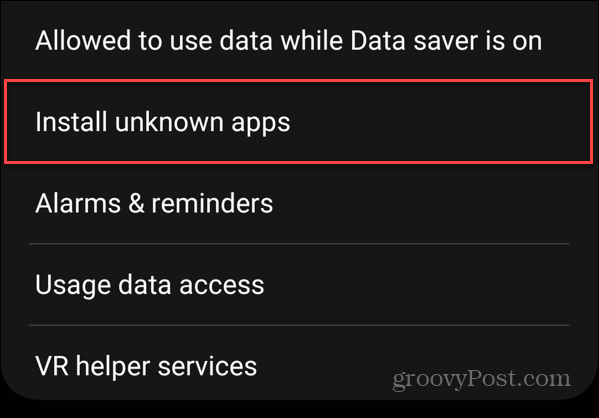
- Schakel de app in die u wilt gebruiken om apps van derden te installeren. Nogmaals, normaal gesproken gebruik je een browser- of Bestanden-app, maar in ons voorbeeld gebruiken we Bestanden van Google.
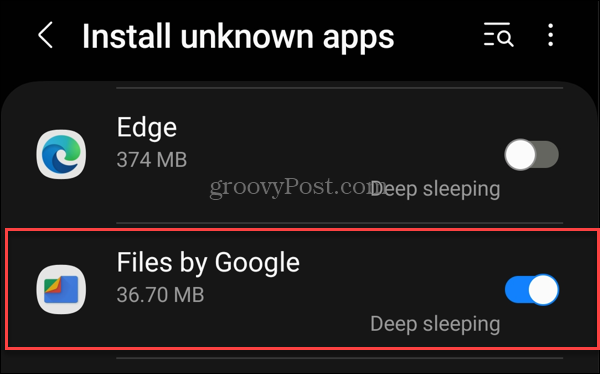
Optionele methode
- Het is ook belangrijk op te merken dat als de bovenstaande stappen niet werken, u kunt openen Instellingen > Beveiliging en privacy.
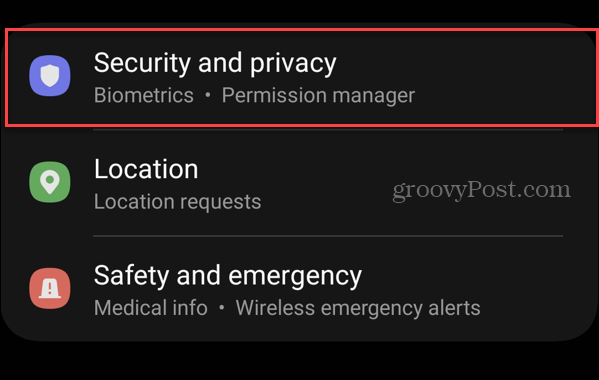
- Veeg over het scherm omlaag en tik op Installeer onbekende apps optie in het menu onderaan.
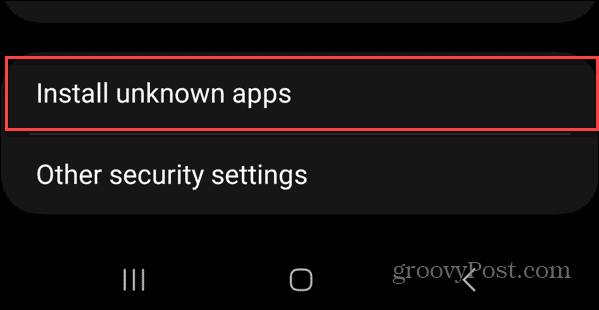
- Schakel de gewenste app in die u wilt gebruiken om de gewenste app te installeren.
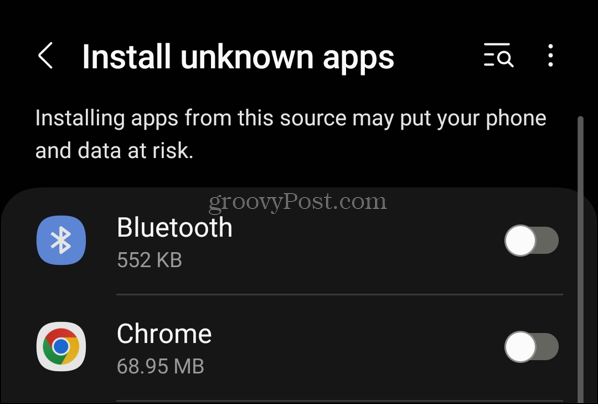
Apps van onbekende bronnen installeren op Android
Als je apps uit andere bronnen dan de Play Store wilt installeren, moet je de instellingen wijzigen om apps uit onbekende bronnen toe te staan. Houd er rekening mee dat wanneer u deze optie gebruikt en de verkeerde app installeert, dit uw privacy en gegevens op uw telefoon in gevaar kan brengen.
Als u echter een ervaren gebruiker bent en weet welke app u installeert, is het instellen eenvoudig. Je kunt apps van derden installeren, of het nu een Google Pixel- of Samsung Galaxy-apparaat is, van bronnen waarvan je weet dat ze veilig zijn, maar die niet worden herkend door de grote technologiebedrijven.
Was dit artikel behulpzaam?
Geweldig, deel het:
DeelTweetenRedditLinkedInE-mailBedankt!
Bedankt dat u contact met ons opneemt.
Bedankt dat u contact met ons opneemt.
